Frage
Problem: Wie behebt man Fehlercode 31 – fehlende Treiber?
Hallo. Ich erhalte die Meldung „Dieses Gerät funktioniert nicht richtig, da Windows die für dieses Gerät erforderlichen Treiber nicht laden kann. (Code 31)“. Nachricht und brauche eure Hilfe. Kann ich meine Treiber aktualisieren? Brauche ich noch etwas um das zu beheben? Oder benötige ich Hilfe von einem anderen Spezialisten?
Gelöste Antwort
Fehlercode 31 – fehlende Treiber ist das Problem im Zusammenhang mit verschiedenen Adaptern und wird auf Windows-Computern mit den Betriebssystemversionen 10, 8 oder 7 angezeigt. Wenn der entsprechende Treiber nicht gefunden wird, kann das Programm entweder nicht richtig installiert oder bei Bedarf gestartet werden.[1]
Wenn der Fehler auf dem Gerät auftritt, finden Sie im Geräte-Manager neben dem entsprechenden Gerät besondere Ausrufezeichen. Fehlercode 31 ist das Problem im Zusammenhang mit fehlenden Treibern, veralteten oder beschädigten Treibern. Außerdem können falsch konfigurierte oder betroffene Dateien dieses Problem auf Windows-Geräten auslösen.
Da das Problem mit verschiedenen Adaptern und Treibern wie Netzwerkadaptern und anderen Teilen zusammenhängt, müssen Sie bestimmte Einstellungen ändern, um den Fehlercode 31 – fehlende Treiber zu beheben. Es gibt ein paar schnelle Lösungen, aber Windows-Updates[2] kann nicht immer für alle Probleme arbeiten.
Der Fehler verhindert, dass Ihr Gerät ordnungsgemäß geladen wird, und löst Probleme mit Anwendungen aus. Es kann ein vorübergehendes Problem sein, aber die folgenden Lösungen sollten das Problem dauerhaft lösen. Sie können Fehlercode 31 – fehlende Treiber beheben, indem Sie zuerst Windows neu starten. Wenn das hilft, ist es eine vorübergehende Sache mit dem Geräte-Manager. Wenn nicht, gehen Sie zu den unten stehenden Lösungen, die mehr technische Methoden zeigen.
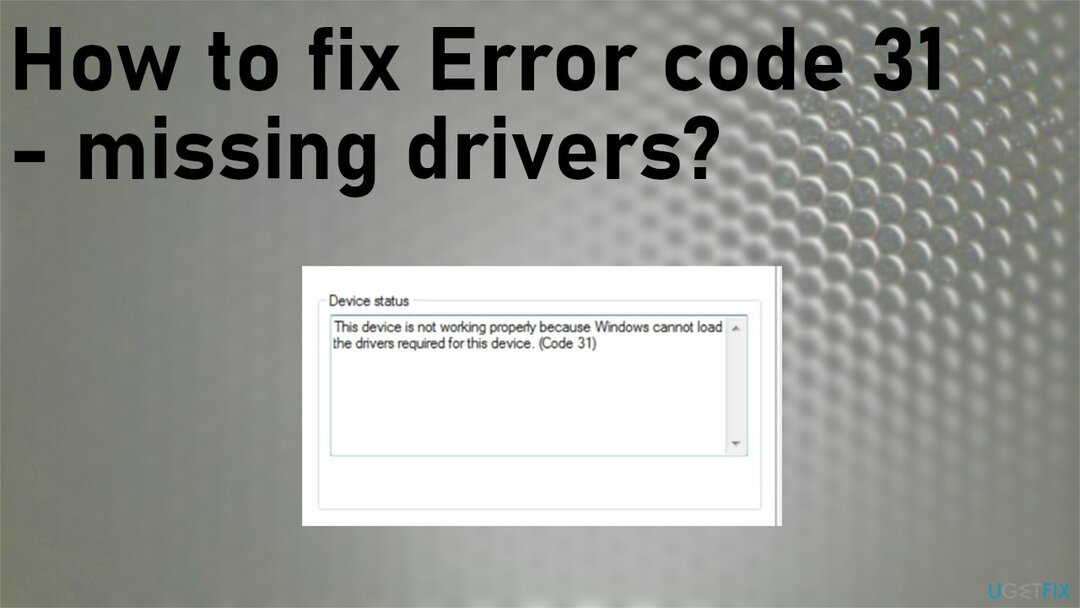
So beheben Sie Fehlercode 31 – fehlende Treiber
Um ein beschädigtes System zu reparieren, müssen Sie die lizenzierte Version von. erwerben Reimage Reimage.
Fehlercode 31 – fehlende Treiber sind manchmal eine einmalige Sache im Zusammenhang mit dem Geräte-Manager oder ein plötzliches Problem, daher kann ein schnelles Zurücksetzen des Systems oder ein vollständiger Neustart des Windows-Betriebssystems Wunder bewirken. Einige zusätzliche Probleme mit dem Gerät können jedoch auf schwerwiegende Probleme mit Ihrem Gerät hinweisen, die entweder durch betroffene Dateien oder beschädigte Teile verursacht werden. Sie können ein Programm ausführen wie ReimageMac-Waschmaschine X9 um solche Probleme schnell zu lösen.
Wenn Sie Fehlercode 31 – fehlende Treiber durch Reparatur des Systems und Optimierung von Problemen beheben konnten Bei Systemdateien, Ordnern und betroffenen Teilen war Ihr Gerät stärker betroffen als nur der Treiber Problem. Die Verbesserung der Leistung kann auch dazu beitragen, das beschädigte Treiberproblem schneller zu lösen, wenn zusätzliche Systemprobleme oder Malware auftreten[3] Infektionen hindern Sie nicht daran, die Ursache für dieses Fehlercode-31-Problem zu finden.
Aktualisieren Sie die Treiber mit einem geeigneten Tool
Um ein beschädigtes System zu reparieren, müssen Sie die lizenzierte Version von. erwerben Reimage Reimage.
Sie können verschiedene Treiber automatisch aktualisieren mit Hilfe von DriverFix das verbessert schnell die leistung. Schäden durch falsche Installationen oder falsche Treiberversionen können zu verschiedenen Fehlermeldungen und zusätzlichen Problemen wie Fehlercode 31 – fehlende Treiber führen. Diese Anwendung empfiehlt neue Treiber, aktualisiert veraltete und hilft bei Kompatibilitätsproblemen.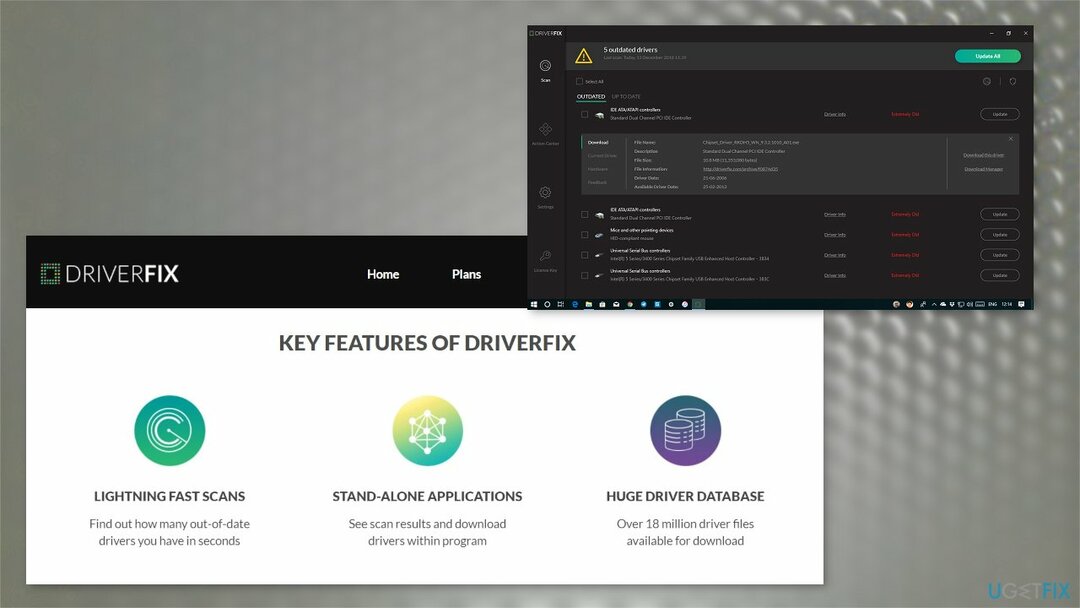
Aktualisieren Sie die Treiber manuell, um den Fehlercode 31 zu beheben – fehlende Treiber
Um ein beschädigtes System zu reparieren, müssen Sie die lizenzierte Version von. erwerben Reimage Reimage.
- Typ Systeminformationen in der Suche und öffne die System Information Fenster.
- Klicken Komponenten unter Systemübersicht.
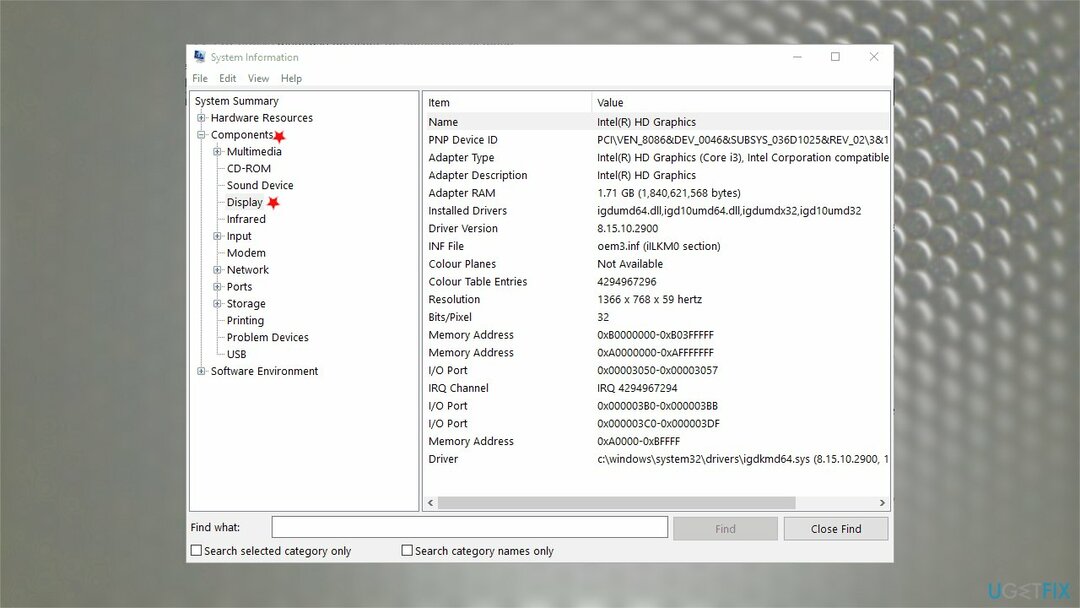
- Dann wähle Anzeige Details zu sehen.
- Sie müssen den Treiber herunterladen.
- Suchen Sie Treiber auf der Website des Herstellers und stellen Sie sicher, dass Sie den richtigen Treiber finden.
- Drücken Sie die Sieg und R Schlüssel zum Öffnen der Lauf Fenster.
- Eingeben devmgmt.msc.
- Schlag Eingeben und öffnen Gerätemanager.
- Doppelklick Display-Adapter und klicken Sie mit der rechten Maustaste auf den Grafikkartenadapter.
- Entscheiden Treiber aktualisieren.
- Wählen Durchsuchen Sie meinen Computer nach Treibersoftware und wählen Sie den Speicherort, an dem Sie das Stück heruntergeladen haben.
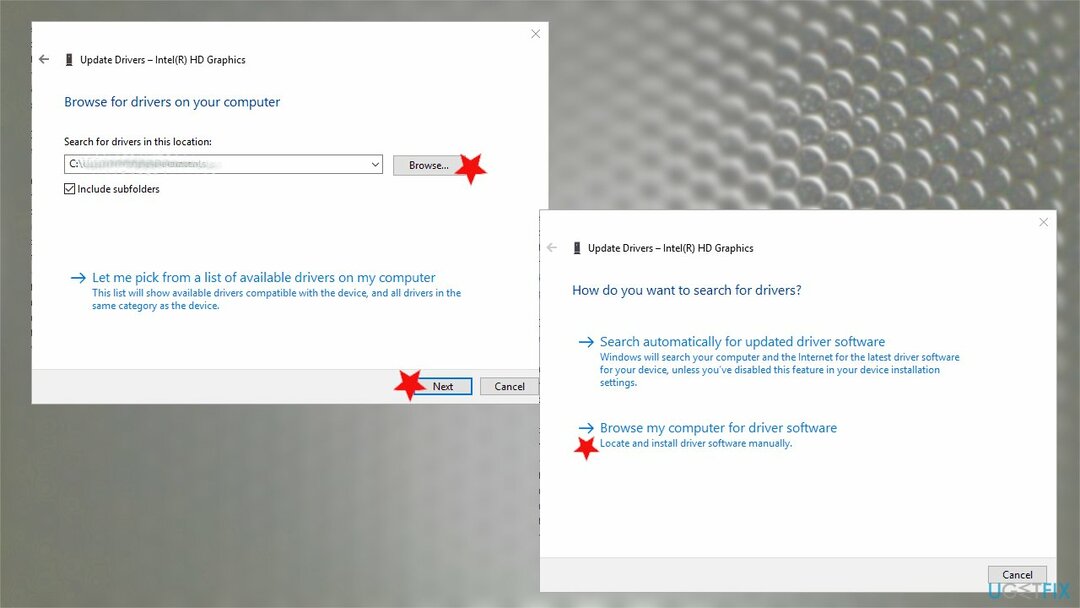
- Drücken Sie Durchsuche und dann Nächste um den Treiber zu installieren.
Auf Updates prüfen
Um ein beschädigtes System zu reparieren, müssen Sie die lizenzierte Version von. erwerben Reimage Reimage.
- Gehe zu Einstellungen und finde Update & Sicherheit.
- Klicken Auf Updates prüfen um zu sehen, ob es neue Betriebssystem-Updates gibt.
Beheben von Geräte- und Hardwareproblemen
Um ein beschädigtes System zu reparieren, müssen Sie die lizenzierte Version von. erwerben Reimage Reimage.
- Typ Fehlerbehebung in der Suchleiste.
- Öffne das Fehlerbehebung.
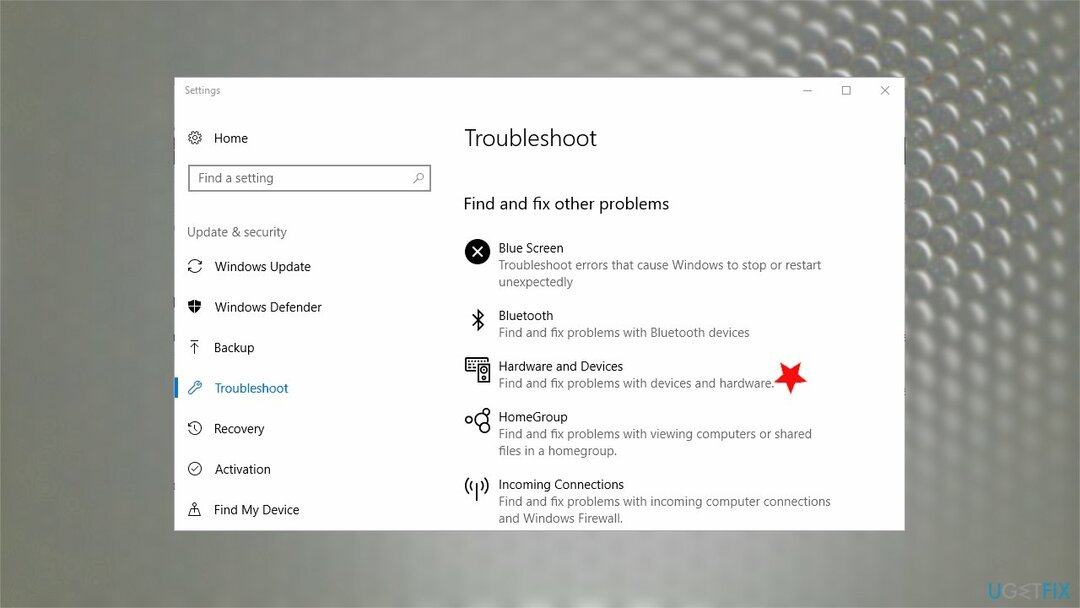
- Finden Sie die Hardware- und Geräteoption.
- Klicken Sie darauf, um zum zu gelangen Fehlerbehebung ausführen Taste.
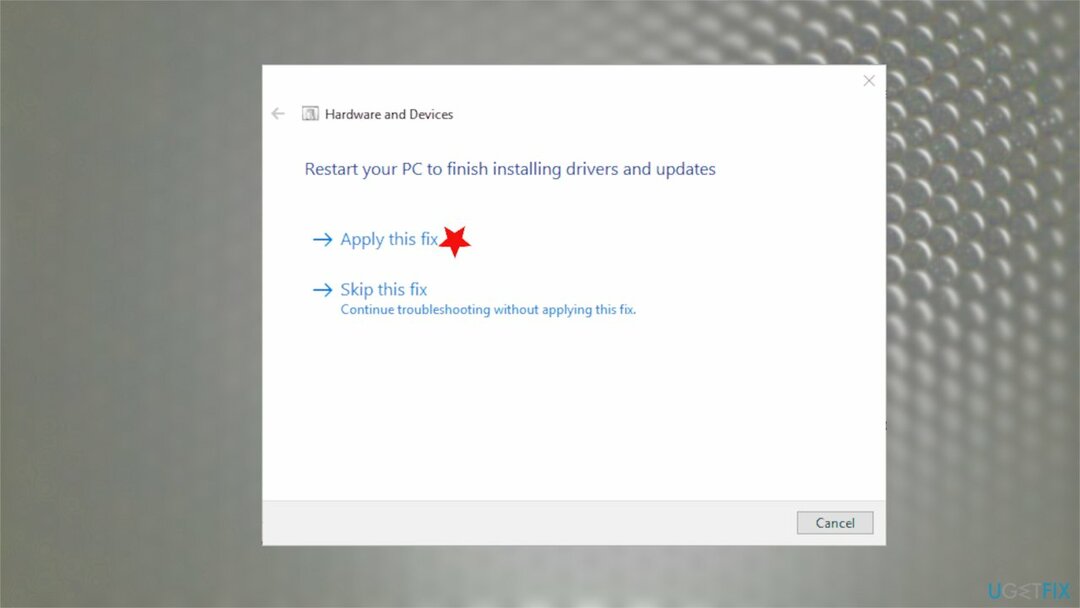
- Sie können auf klicken Wenden Sie diese Korrektur an Option, wenn es fertig ist.
Verwenden Sie die Systemwiederherstellung, um den Fehlercode 31 zu beheben – fehlende Treiber
Um ein beschädigtes System zu reparieren, müssen Sie die lizenzierte Version von. erwerben Reimage Reimage.
- Öffnen Sie das Feld Ausführen und geben Sie ein rstrui bevor Sie auf OK klicken.
- Wählen Empfohlene Wiederherstellung, sodass die letzten Systemänderungen abgebrochen werden.
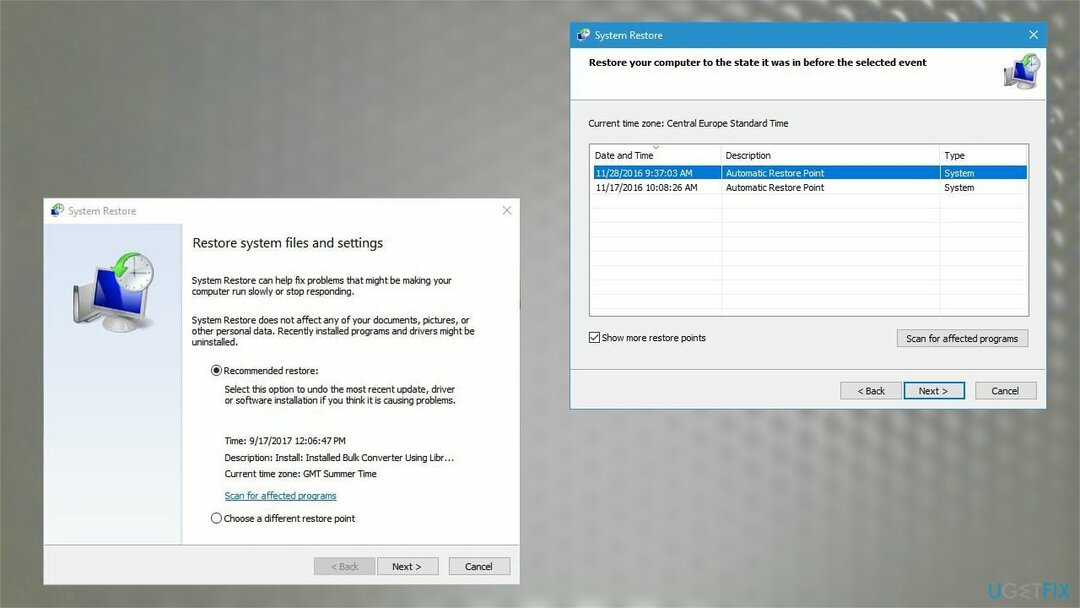
- Wenn Sie zu einer älteren Version wechseln möchten, gehen Sie zu Wählen Sie einen anderen Wiederherstellungspunkt.
- Klicken Mehr Wiederherstellungspunkte anzeigen Option und wählen Sie das jeweilige Datum.
- Klicken Weiter/ Fertig und ja um die Wiederherstellung zu bestätigen.
Bearbeiten Sie die Windows-Registrierung, um den Fehlercode 31 zu beheben – fehlende Treiber
Um ein beschädigtes System zu reparieren, müssen Sie die lizenzierte Version von. erwerben Reimage Reimage.
- Öffne das Lauf Box und Start Registierungseditor durch Eingabe von regedit und drücke auf OK.
- Folge dem Pfad:
Computer\\HKEY_LOCAL_MACHINE\\SYSTEM\\CurrentControlSet\\Control\\Class\\{4d36e968-e325-11ce-bfc1-08002be10318} - Erstellen Sie das Backup für {4d36e967-e325-11ce-bfc1-08002be10318} Beim Klicken Datei / Exportieren.
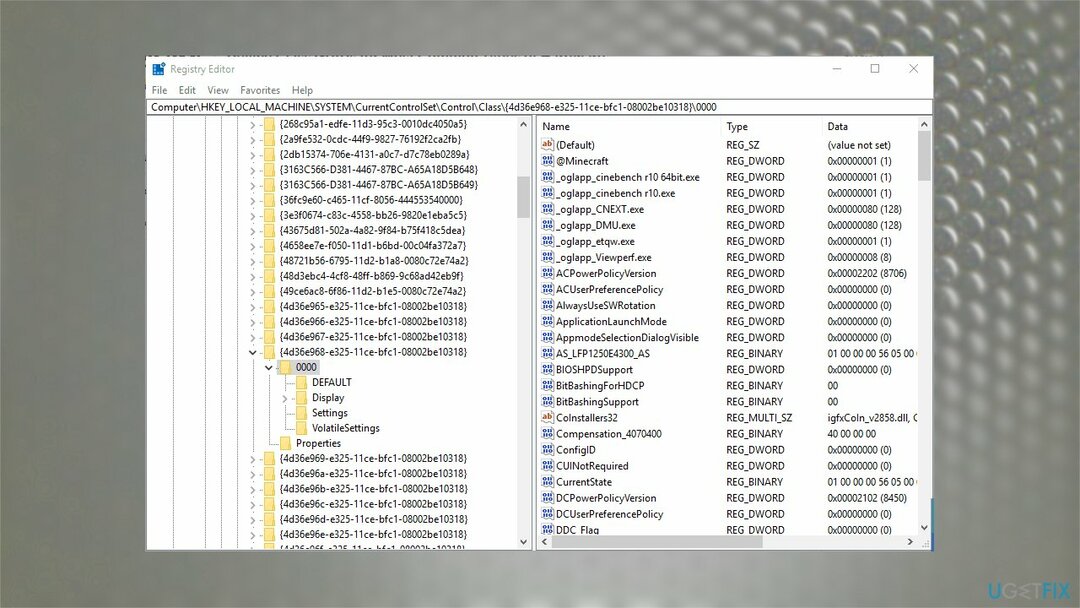
- Geben Sie den Titel für die Sicherungsdatei ein und wählen Sie den Ordner, drücken Sie die Schaltfläche Speichern.
- Rechtsklick Oberfilter auf dem Strumpf und wählen Sie Löschen.
- Rechtsklick UntereFilter und wähle Löschen.
- Schließen Sie den Registrierungseditor und starten Sie das Gerät neu.
Repariere deine Fehler automatisch
Das Team von ugetfix.com versucht sein Bestes zu tun, um den Benutzern zu helfen, die besten Lösungen zur Beseitigung ihrer Fehler zu finden. Wenn Sie sich nicht mit manuellen Reparaturtechniken abmühen möchten, verwenden Sie bitte die automatische Software. Alle empfohlenen Produkte wurden von unseren Fachleuten getestet und freigegeben. Tools, mit denen Sie Ihren Fehler beheben können, sind unten aufgeführt:
Angebot
mach es jetzt!
Fix herunterladenGlück
Garantie
mach es jetzt!
Fix herunterladenGlück
Garantie
Wenn Sie Ihren Fehler mit Reimage nicht beheben konnten, wenden Sie sich an unser Support-Team. Bitte teilen Sie uns alle Details mit, die wir Ihrer Meinung nach über Ihr Problem wissen sollten.
Dieser patentierte Reparaturprozess verwendet eine Datenbank mit 25 Millionen Komponenten, die jede beschädigte oder fehlende Datei auf dem Computer des Benutzers ersetzen können.
Um ein beschädigtes System zu reparieren, müssen Sie die lizenzierte Version von. erwerben Reimage Tool zum Entfernen von Malware.

Um völlig anonym zu bleiben und den ISP und die Regierung vor Spionage auf dich solltest du anstellen Privater Internetzugang VPN. Es ermöglicht Ihnen, sich völlig anonym mit dem Internet zu verbinden, indem Sie alle Informationen verschlüsseln, Tracker, Werbung und schädliche Inhalte verhindern. Am wichtigsten ist, dass Sie die illegalen Überwachungsaktivitäten stoppen, die die NSA und andere Regierungsinstitutionen hinter Ihrem Rücken durchführen.
Während der Nutzung des Computers können jederzeit unvorhergesehene Umstände eintreten: Er kann sich aufgrund eines Stromausfalls abschalten, u. a Blue Screen of Death (BSoD) kann auftreten, oder zufällige Windows-Updates können den Computer beschädigen, wenn Sie einige Zeit weg waren Protokoll. Dadurch können Ihre Schularbeiten, wichtige Dokumente und andere Daten verloren gehen. Zu genesen verlorene Dateien können Sie verwenden Datenwiederherstellung Pro – es durchsucht Kopien von Dateien, die noch auf Ihrer Festplatte verfügbar sind, und ruft sie schnell ab.